మీ Windows 10 మైక్రోఫోన్ పని చేయనప్పుడు మీరు ప్రయత్నించగల అనేక పరిష్కారాలు ఉన్నాయి. సమస్య మీ కంప్యూటర్తో ఉందా లేదా మైక్లోనే ఉందా అని గుర్తించడం మొదటి దశ.
ఈ కథనంలోని సూచనలు Windows 10 PCల కోసం అంతర్గత మరియు బాహ్య మైక్రోఫోన్లకు వర్తిస్తాయి. మీ పరికరం తయారీదారుతో సంబంధం లేకుండా దశలు ఒకే విధంగా ఉంటాయి. Windows 11లో మైక్ సమస్యలను పరిష్కరించే దశలు కొద్దిగా భిన్నంగా ఉంటాయి.
Windows 10లో కంప్యూటర్ మైక్ పనిచేయకపోవడానికి కారణాలు
మీ PC మైక్ పని చేయకపోతే, అది అనేక కారణాల వల్ల కావచ్చు, వాటితో సహా:
గ్రబ్హబ్లో నగదుతో ఎలా చెల్లించాలి
- తప్పు హార్డ్వేర్
- పేద భౌతిక కనెక్షన్లు
- పరికర డ్రైవర్లు లేవు
- ఇతర బ్లూటూత్ పరికరాల నుండి జోక్యం
- బాహ్య మైక్ మరియు అంతర్గత మైక్ మధ్య వైరుధ్యాలు
- మీ కంప్యూటర్లో ఆడియో ఇన్పుట్ మ్యూట్ చేయబడింది.
- మీ హెడ్సెట్లో ఆడియో ఇన్పుట్ మ్యూట్ చేయబడింది.
మీరు ప్రారంభించడానికి ముందు, ఇది సహాయపడుతుంది మీ Windows 10 మైక్రోఫోన్ని పరీక్షించండి కారణాన్ని తగ్గించడానికి ప్రయత్నించండి. మీరు మీ సమస్యకు కారణాన్ని గుర్తించిన వెంటనే మీరు పరిష్కారాన్ని కనుగొనవచ్చు.
మైక్రోఫోన్ ట్రబుల్షూటింగ్ కోసం అనేక దశలు ఒకే విధంగా ఉంటాయి పని చేయని ట్రబుల్షూటింగ్ హెడ్ఫోన్లు .
విండోస్ 10 మైక్రోఫోన్ పనిచేయకపోవడాన్ని ఎలా పరిష్కరించాలి
మీ కంప్యూటర్ మైక్ సరిగ్గా పని చేసే వరకు ఈ పరిష్కారాలను ప్రయత్నించండి:
-
Windows 10 ట్రబుల్షూటర్ను అమలు చేయండి. Windows 10 అనేక అంతర్నిర్మిత ట్రబుల్షూటింగ్ సాధనాలను కలిగి ఉంది. మీకు మైక్ సమస్యలు ఉంటే, కుడి క్లిక్ చేయండి స్పీకర్లు టాస్క్బార్లోని చిహ్నం మరియు ఎంచుకోండి ధ్వని సమస్యలను పరిష్కరించండి సంభావ్య పరిష్కారాల కోసం Windows శోధనను కలిగి ఉండటానికి.
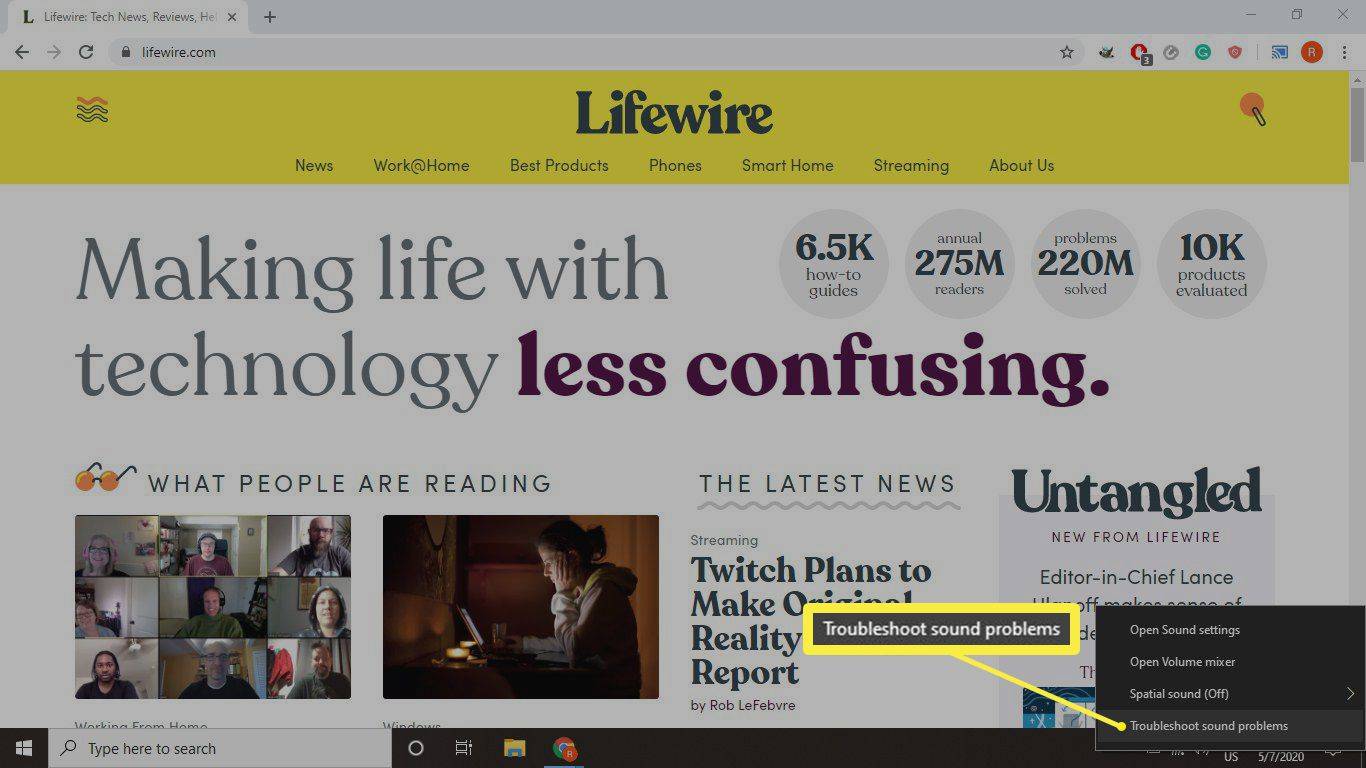
-
మ్యూట్ బటన్ కోసం చూడండి. బాహ్య మైక్లు భౌతిక వాల్యూమ్ బటన్లను కలిగి ఉండవచ్చు, కాబట్టి మీ పరికరం మ్యూట్ చేయబడలేదని లేదా చాలా తక్కువగా నిలిపివేయబడిందని నిర్ధారించుకోండి.
విండోస్ 10లో మైక్ వాల్యూమ్ను ఎలా పెంచాలి -
పరికర నిర్వాహికిని తనిఖీ చేయండి. మీ PC మీ మైక్రోఫోన్ను గుర్తించగలదని నిర్ధారించుకోవడానికి, విండోస్ పరికర నిర్వాహికిని తెరవండి మరియు విస్తరించండి ఆడియో ఇన్పుట్లు మరియు అవుట్పుట్లు విభాగం, ఆపై మీ మైక్ని ఎంచుకుని, కింద చూడండి పరికర స్థితి విభాగం.
మీ మైక్ జాబితా చేయబడి ఉండకపోతే, దాన్ని అన్ప్లగ్ చేసి, ఆపై దాన్ని మళ్లీ ప్లగ్ ఇన్ చేయండి. అది ఇప్పటికీ కనిపించకపోతే, సమస్య కనెక్షన్తో ఉంటుంది.
విండోస్ 10 క్రాష్ మెమరీ_ నిర్వహణ
-
మీ కనెక్షన్లను తనిఖీ చేయండి. వీలైతే, వేరే ఆడియో కనెక్టర్ కేబుల్ని ఉపయోగించండి మరియు మైక్ను వేరొక దానికి ప్లగ్ చేసి ప్రయత్నించండి USB పోర్ట్ అదే పరికరంలో. ఇది అప్పటికీ పని చేయకుంటే, దానిని వేరే కంప్యూటర్తో ఉపయోగించడం ప్రయత్నించండి.
మీ మైక్ ఇతర పరికరాలతో పనిచేస్తుంటే, సమస్య మీ Windows PCలోని పోర్ట్లు కావచ్చు. అయితే, ఇది ఇతర కంప్యూటర్లకు కనెక్ట్ కాకపోతే, మీకు బహుశా కొత్త మైక్ అవసరం కావచ్చు.
-
వ్యక్తిగత యాప్ సెట్టింగ్లను తనిఖీ చేయండి. స్కైప్ వంటి కొన్ని యాప్లు వాటి స్వంత ఆడియో ఇన్పుట్ ఎంపికలను కలిగి ఉంటాయి. మీకు నిర్దిష్ట యాప్లో ఆడియో సమస్యలు ఉంటే, మీరు ఆడియో ఇన్పుట్ని ఎంచుకోగల సెట్టింగ్ల మెను కోసం చూడండి.
-
మీ Windows సౌండ్ సెట్టింగ్లను మార్చండి. కింద చూడు ఇన్పుట్ Windows 10 సౌండ్ సెట్టింగ్లలో మీరు ఉపయోగించాలనుకుంటున్న మైక్ ఎంచుకోబడి, ఎనేబుల్ చేయబడిందని నిర్ధారించుకోండి.
-
మైక్ వాల్యూమ్ను పెంచండి. సౌండ్ సెట్టింగ్లలో, ఎంచుకోండి పరికర లక్షణాలు మీ మైక్లోని వాల్యూమ్ ఆన్ చేయబడిందని నిర్ధారించుకోవడానికి మీ మైక్ ఎంపిక కింద.
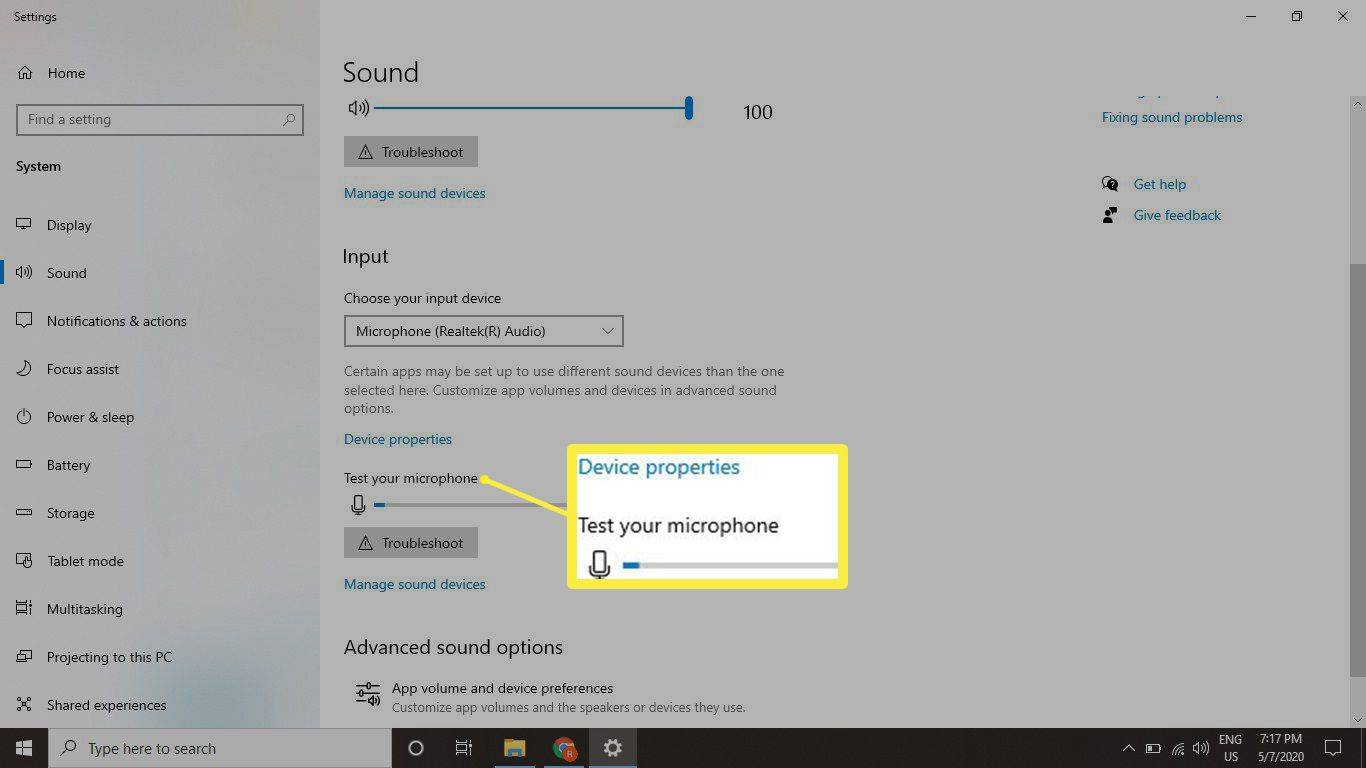
-
ఇతర బ్లూటూత్ పరికరాలను నిలిపివేయండి. వైర్లెస్ మైక్రోఫోన్ను ఉపయోగిస్తున్నప్పుడు, ఇతర బ్లూటూత్ కనెక్షన్లు సిగ్నల్తో జోక్యం చేసుకోవచ్చు. మీ Windowsలో బ్లూటూత్ పని చేయడం లేదు , బ్లూటూత్ సహాయం చేస్తుందో లేదో చూడటానికి కనెక్ట్ చేయబడిన ఇతర పరికరాలలో ఒక్కొక్కటిగా ఆఫ్ చేయండి.
స్కైప్ విండోస్ 10 ను ఎలా మూసివేయాలి
-
హార్డ్వేర్ డ్రైవర్లను నవీకరించండి . మీరు పరికర నిర్వాహికిలో మీ మైక్రోఫోన్ను చూడగలిగితే, అది ఇప్పటికీ ధ్వనిని గుర్తించలేకపోతే, డ్రైవర్లు తాజాగా ఉన్నాయో లేదో తనిఖీ చేయండి. చాలా బాహ్య PC మైక్రోఫోన్లకు డ్రైవర్లు అవసరం లేదు, కానీ మీరు ఇన్స్టాల్ చేయాల్సిన అదనపు సాఫ్ట్వేర్ ఏదైనా ఉందా అని చూడటానికి మీరు సూచనల మాన్యువల్ని తనిఖీ చేయవచ్చు. మీరు డ్రైవర్ల కోసం Google శోధనను కూడా చేయవచ్చు లేదా aని ఉపయోగించవచ్చు ఉచిత డ్రైవర్ నవీకరణ సాధనం .
-
మీ యాప్ అనుమతులను తనిఖీ చేయండి. Windows నవీకరణలు కొన్నిసార్లు యాప్ సెట్టింగ్లను రీసెట్ చేయవచ్చు. మీకు నిర్దిష్ట యాప్తో మైక్ సమస్యలు ఉంటే, Windows 10 యాప్ అనుమతుల సెట్టింగ్లకు వెళ్లి, మీ మైక్రోఫోన్ను యాక్సెస్ చేయడానికి యాప్కి అనుమతి ఉందని నిర్ధారించుకోండి.
- Windows 10లో నా మైక్రోఫోన్ని ఎలా పరీక్షించాలి?
Windows 10లో మీ మైక్రోఫోన్ని పరీక్షించడానికి, కుడి-క్లిక్ చేయండి స్పీకర్ టాస్క్ బార్లో చిహ్నాన్ని మరియు ఎంచుకోండి శబ్దాలు > రికార్డింగ్ . మీ మైక్రోఫోన్ డిసేబుల్డ్గా జాబితాలో కనిపిస్తే, మైక్రోఫోన్పై కుడి-క్లిక్ చేసి, ఎంచుకోండి ప్రారంభించు . ఆన్-స్క్రీన్ సౌండ్ మీటర్ని తనిఖీ చేస్తున్నప్పుడు మైక్రోఫోన్లో మాట్లాడండి—మీటర్ కదిలితే, మైక్రోఫోన్ పని చేస్తోంది.
- నేను Windows 10లో డిఫాల్ట్ మైక్రోఫోన్ను ఎలా సెట్ చేయాలి?
ఎంచుకోండి ప్రారంభించండి > నియంత్రణ ప్యానెల్ > హార్డ్వేర్ & సౌండ్ > ధ్వని > రికార్డింగ్ . మీరు ఉపయోగించాలనుకుంటున్న మైక్రోఫోన్ను ఎంచుకుని, ఆపై ఎంచుకోండి డిఫాల్ట్గా సెట్ చేయండి .

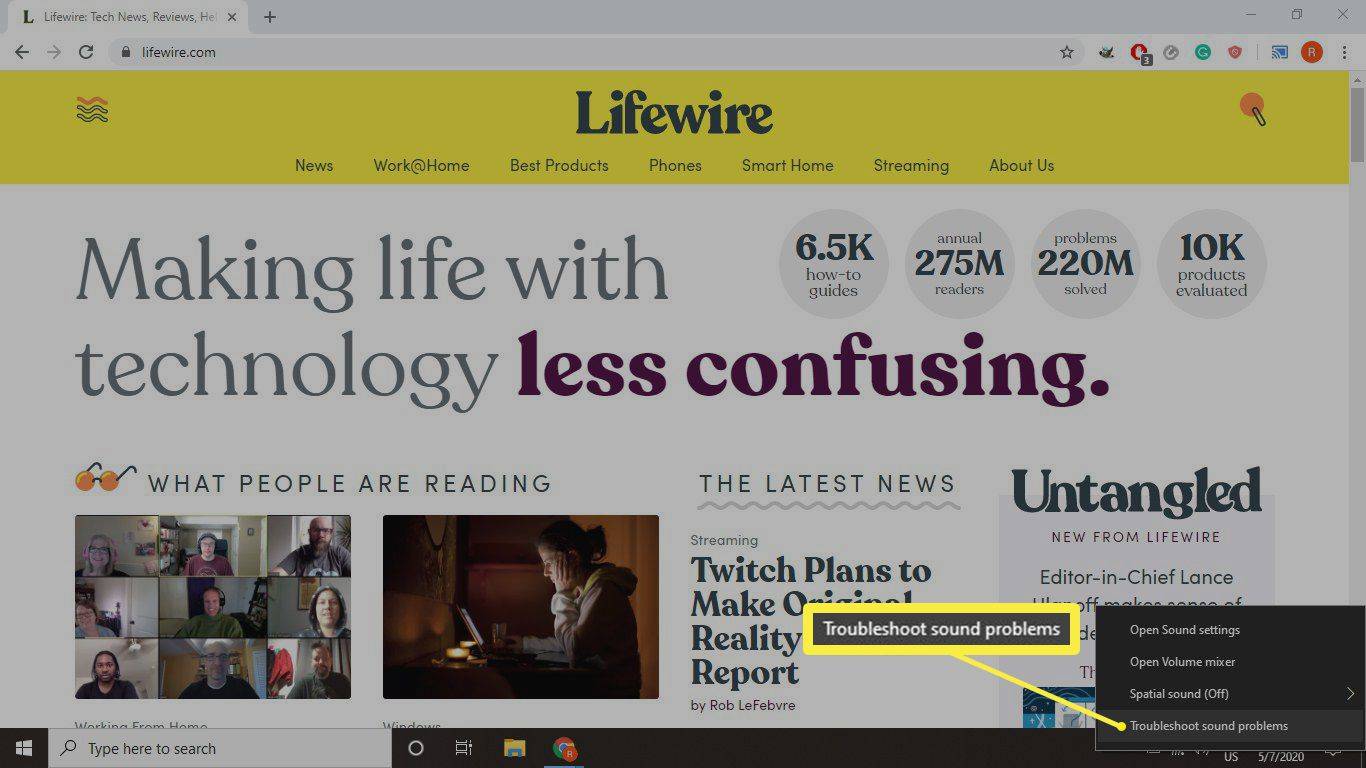
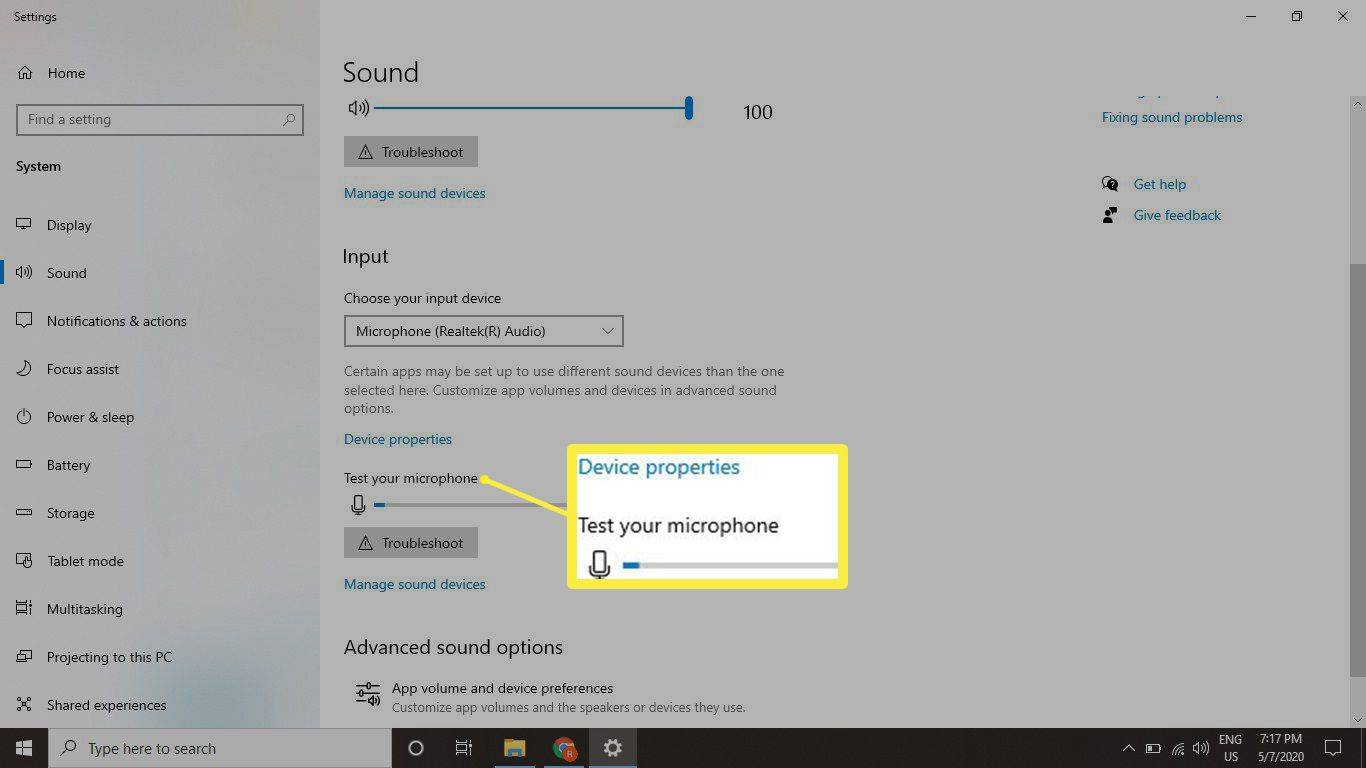



![కిండ్ల్ ఫైర్ను ఫ్యాక్టరీ రీసెట్ చేయడం ఎలా [డిసెంబర్ 2020]](https://www.macspots.com/img/kindle-fire/55/how-factory-reset-kindle-fire.jpg)




